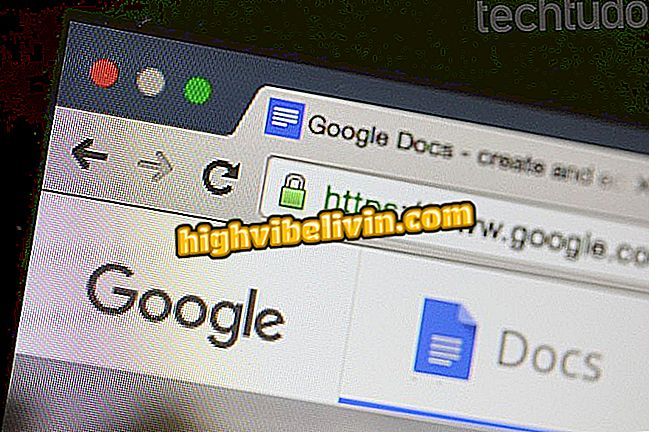Microsoft Edge: วิธีบันทึกไซต์ในรูปแบบ PDF
Microsoft Edge ช่วยให้ผู้ใช้สามารถบันทึกเพจที่เข้าถึงใน PDF บนอุปกรณ์มือถือ คุณลักษณะนี้มีเฉพาะในแอพ iPhone (iOS) เหมาะสำหรับผู้ที่บันทึกการค้นหาด้วยข้อความหรือข่าวที่เข้าถึงได้ทางเว็บ ไฟล์ที่คุณสร้างจะถูกบันทึกลงในโทรศัพท์ของคุณและสามารถอ่านแบบออฟไลน์หรือแชร์กับเพื่อน ๆ ผ่านเครือข่ายสังคมและผู้ส่งสาร
ต่อไปนี้เป็นวิธีบันทึกเว็บไซต์ PDF ที่เข้าชมด้วยเบราว์เซอร์ Microsoft Edge รุ่นสมาร์ทโฟน

บทช่วยสอนแสดงวิธีบันทึกหน้า PDF ในเบราว์เซอร์ Microsoft Edge รุ่นมือถือ
Microsoft Edge สำหรับมือถือมาถึงบราซิลแล้ว รู้หน้าที่ของเบราว์เซอร์
ขั้นตอนที่ 1. เปิดเบราว์เซอร์ของคุณแล้วแตะไอคอนสามจุดที่มุมล่างขวาของหน้าจอ จากนั้นแตะไอคอนแชร์ดังที่แสดงในภาพด้านล่าง

การดำเนินการเพื่อเข้าถึงตัวเลือกการแชร์แอพ Microsoft Edge
ขั้นตอนที่ 2 แตะตัวเลือก "สร้าง PDF" เพื่อเปิดหน้าในโหมดแก้ไข iOS PDF ณ จุดนี้คุณสามารถเพิ่มคำอธิบายประกอบและเน้นคำได้ หากคุณต้องการบันทึกหน้าโดยไม่ต้องแก้ไขให้แตะ "ตกลง"

ตัวเลือกในการสร้างไฟล์ PDF จากหน้า Microsoft Egde บนโทรศัพท์มือถือของคุณ
ขั้นตอนที่ 3 เลือกตัวเลือก "บันทึก PDF ใน" เมื่อคุณทำสิ่งนี้ให้เลือกตำแหน่งที่คุณต้องการบันทึก PDF คุณสามารถบันทึกลงในโฟลเดอร์อุปกรณ์พกพาในตัวเลือก "บน iPhone ของฉัน" หรือบริการจัดเก็บข้อมูลออนไลน์เช่น iCloud Drive, Drive และ Dropbox เลือกตัวเลือกแล้วแตะ "เพิ่ม" เพื่อบันทึกไฟล์

ตัวเลือกในการบันทึกหน้า PDF บน Microsoft Edge สำหรับ iPhone
ใช้เคล็ดลับเพื่อบันทึกการค้นหาข่าวและเว็บเพจ PDF อื่น ๆ ไปยัง iPhone ของคุณ
เบราว์เซอร์มือถือที่ดีที่สุดคืออะไร คุณไม่สามารถตอบกระทู้นี้ได้